Einführung
Ein Hotfix Rollup-Paket (Build 4.3.2201.0) steht für Microsoft Forefront Identity Manager Connector für SharePoint Benutzerprofilspeicher. Dieses Rollup Package Problem das SharePoint Connectors, die im Abschnitt "Weitere Informationen" beschrieben.
Update-Informationen
Ein unterstütztes Update steht im Microsoft Download Center zur Verfügung. Alle Kunden, ihre Produktionssysteme Updates empfohlen.
Microsoft Download Center
Voraussetzungen
Um dieses Update anwenden zu können, muss Folgendes installiert sein:
-
Windows Server 2008 R2, Windows Server 2012 und Windows Server 2012 R2
-
Microsoft.NET Framework 4.5
-
Forefront Identity Manager 2010 R2 Service Pack 1 (SP1) oder höher mit Microsoft Identity Manager 2016
Informationen zum Neustart
Sie müssen den Computer neu starten, nachdem Sie das Update angewendet haben.
Dateiinformationen
Die internationale Version dieses Updates weist die Dateiattribute (oder höher) auf, die in der folgenden Tabelle aufgelistet werden. Die Datums- und Uhrzeitangaben für diese Dateien sind in Coordinated Universal Time (UTC) aufgelistet. Wenn Sie die Dateiinformationen anzeigen, werden sie in die lokale Zeit konvertiert. Um die Differenz zwischen UTC und der Ortszeit zu finden, verwenden Sie die Registerkarte Zeitzone unter Datum und Uhrzeit in der Systemsteuerung.
|
Dateiname |
Dateiversion |
Dateigröße |
Datum |
Zeit |
Plattform |
|---|---|---|---|---|---|
|
Sharepointconnector.msi |
PC |
1,105,920 |
29-Apr-2016 |
16:12 |
PC |
Weitere Informationen
Behobene Probleme
Dieses Hotfix-Rollup behebt das folgende Problem, das zuvor nicht in der Microsoft Knowledge Base beschrieben wurde.
Einführung
Wenn der TermSetID für ein Attribut im Schema Benutzerprofildienst-Anwendung Wert wird Forefront Identity Manager Connector für SharePoint das Standardschema für dieses Attribut nur Export Attributflussregeln aktivieren. Wenn eine vorhandene Import Attribut Flussregel vor dieser Änderung definiert ist, wird der Connector Instanzkonfiguration ungültig.
Dieses Update ist SharePoint Connector Konnektivität Eigenschaftenseite hinzufügen zusätzliche Einstellung geändert. Diese neue Eigenschaft heißt ImportAttribute automatisch aktualisiert.
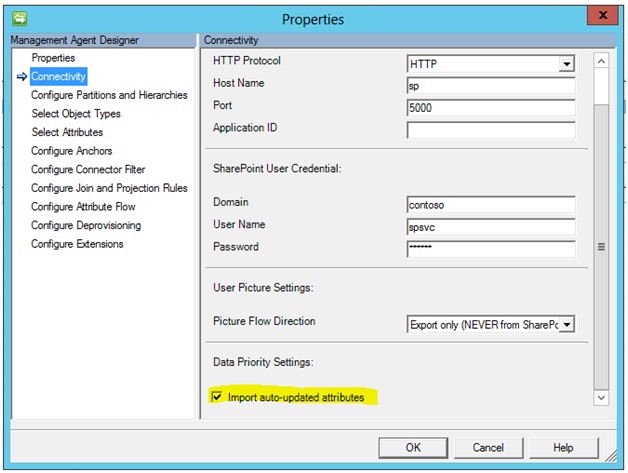
Wenn diese Eigenschaft aktiviert ist, können Import Attributflussregeln Attributen aus SharePoint Benutzerprofilspeicher definiert werden, deren TermSetID -Wert nicht NULL ist.
Schritte zum Installieren und konfigurieren Sie die neue Verbindung-definition
Installation
Bevor Sie diesen neuen Connector installieren, wir empfehlen stellen eine vollständige Sicherung Ihrer Identität-Manager FIMSynchronizationService und FIMService (falls zutreffend) Datenbanken. Gehen Sie folgendermaßen vor, um den neuen Connector zu installieren:
-
Kopieren Sie die Datei SharepointConnector.msi auf den Server, auf dem Identity Manager installiert ist.
-
Führen Sie in einem Fenster administrative cmd.exe SharePointConnector.msi-Datei.
-
Führen Sie die Schritte des installierten Connectors aktualisieren.
Aktualisieren der aktuellen SharePoint-Connectorinstanzen entsprechend die neue definition
-
Führen Sie die Datei MIISClient.exe.
-
Wählen Sie auf der Registerkarte Management Agents eine SharePoint-Connector-Instanz.
-
Klicken Sie im Menü Aktionen auf Eigenschaften.
-
Aktualisieren Sie die Eigenschaften eines SharePoint-Connector, und speichern Sie die Ergebnisse. Gehen Sie hierzu folgendermaßen vor:
-
Klicken Sie wiederum auf jeder Eigenschaftenseite. Sie möglicherweise aufgefordert, das Kennwort für den Connector-Konto auf der Verbindung eingeben.
-
Nachdem Sie alle Seiten geklickt haben, klicken Sie auf OK , um die Informationen zu speichern.
-
Das Standardverhalten des Verbinders ändern
-
Öffnen Sie die Eigenschaftenseite des SharePoint-Connectorinstanz .
-
Klicken Sie auf die Registerkarte Verbindung .
-
Scrollen Sie nach unten, und wählen Sie dann das Kontrollkästchen ImportAttribute automatisch aktualisiert .
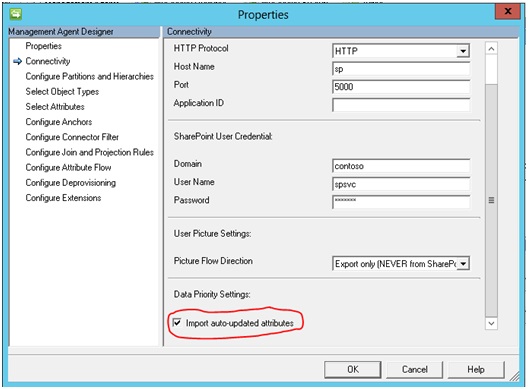
-
Klicken Sie auf OK. Sie möglicherweise aufgefordert, das Kennwort für das Konto Connectors eingeben. Wenn die Eigenschaftenseite Partitionen konfigurieren und Hierarchien angezeigt wird, klicken Sie auf Aktualisieren.
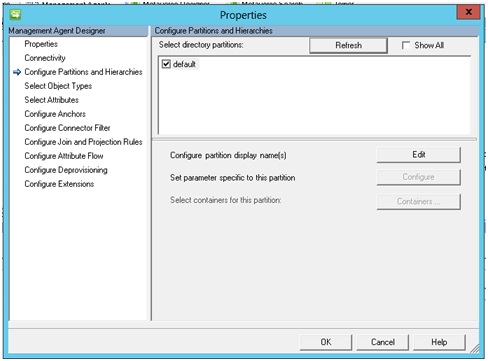
-
Aktualisieren Sie das Schema für die Connectorinstanz. Im Menü Aktionen klicken Sie auf Schema aktualisierenund klicken Sie dann auf OK.
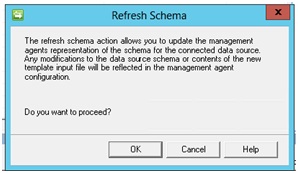
Ihre Anmeldeinformationen im Dialogfeld Verbindung , und klicken Sie dann auf OK.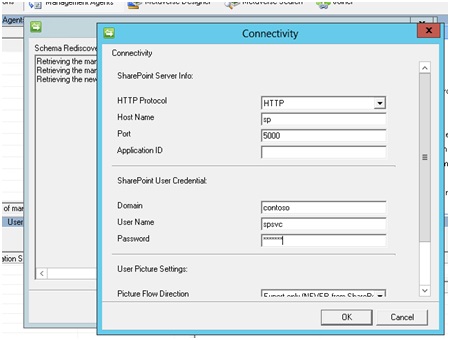
Nach der Anmeldung wird angezeigt, die Informationen über die Aktualisierung des Schemas, klicken Sie auf Schließen.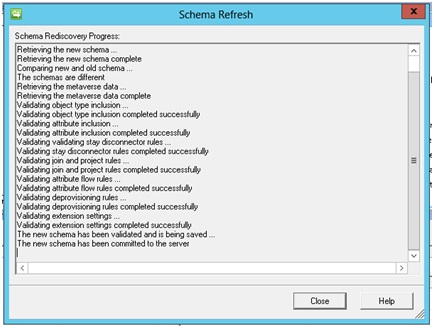
Referenzen
Informationen Sie zur Terminologie , die Microsoft-Softwareupdates verwendet.










